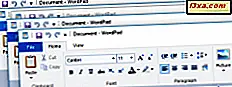I en tidligere artikkel har vi vist hvordan verktøy som skal hjelpe deg med å fjerne crapware fra den nye Windows-datamaskinen, ikke hjelper mye. Derfor bestemte vi oss for å komme tilbake med en guide som deler den mest effektive måten å fjerne crapware og optimalisere Windows-installasjonen.
Trinn 1: Lag et systemgjenopprettingspunkt
Før du begynner å rydde opp datamaskinen, er det best å opprette et systemgjenopprettingspunkt . I tilfelle du opplever problemer, kan du enkelt gå tilbake og unngå ytterligere hodepine.

Vi opprettet en trinnvis veiledning om hvordan du oppretter en. Den finner du her: Hva er Systemgjenoppretting og Hvordan lage et gjenopprettingspunkt.
Trinn 2: Fjern manuelt programmer du ikke trenger
Deretter åpner du Programmer og funksjoner (også kjent som Legg til fjern programmer ) og ser på listen over installerte programmer. Ikke nøl med å fjerne programmene du ikke trenger.
Du finner en god guide til bruk av dette Windows-verktøyet her: Hvor kan du finne Legg til eller fjern programmer ?.

Hvis du vil være mer grundig, kan du bruke en programvareavinstaller for å fjerne disse programmene. Programvare avinstalleringsprogrammer kan hjelpe til med å fjerne alle spor igjen av et program. Vi publiserte en analyse som hjelper deg med å velge det beste verktøyet for jobben: Roundup av Software Uninstallers - Gjennomgang av IObit vs Ashampoo vs Revo.
Trinn 3: Fjern manuelt Windows-funksjoner du ikke trenger
Dette trinnet er ikke obligatorisk. Men hvis du vil være mer grundig, kan du også fjerne Windows-funksjoner du ikke trenger. Du finner en veiledning om hvordan du fjerner dem, her: Hvor kan du finne Legg til eller fjern programmer ?.

Trinn 4: Fjern Windows Oppstartsprogrammer du ikke trenger
Nå er det på tide å optimalisere programmene og programmene du planlegger å bruke. Det kan hende at det er noen programmer som starter når du logger deg på Windows som ikke er nødvendig med en gang. Derfor er det ikke nødvendig å ha dem i gang ved oppstart.
Slike programmer kan fjernes fra oppstart, slik at systemet starter opp på kortere tid, og du frigjør ressurser mens du kjører Windows.
Du kan fjerne oppstartsposter ved å bruke Systemkonfigurasjonsverktøyet i Windows. Vi publiserte en veiledning om hvordan du bruker den, som du finner her: Slik bruker du Systemkonfigurasjonsverktøyet og Alt er Awesomeness !.

Hvis du ikke setter pris på dette verktøyet, og du helst vil bruke et bedre verktøy, med flere funksjoner, kan du prøve en tredjeparts oppstartsbehandling. Vi publiserte en sammenligning som hjelper deg med å velge det beste verktøyet for jobben: Hva er den beste oppstartshåndteringen for Windows ?.
Trinn 5: Optimaliser Windows-tjenester du ikke bruker
Dette trinnet anbefales kun til avanserte brukere, som er kjent med Windows-tjenester. Tjenester du ikke bruker kan deaktiveres eller settes til en manuell oppstart. Dette kan hjelpe til med å øke hastigheten.
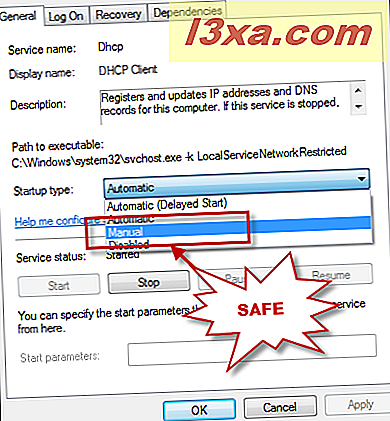
Før du går, anbefaler vi at du leser denne veiledningen: Hvilke Windows-tjenester er sikre å deaktivere og når ?. Vi har også andre nyttige artikler som forklarer alt grunnleggende du trenger å vite om Windows-tjenester. Hvis din kunnskap er rystet i dette området, er det best å lese dem før du gjør noen endringer.
Konklusjon
Rengjøring av Windows-installasjonen fra uønskede programmer og funksjoner innebærer ganske mye arbeid. Men hvis du følger våre anbefalinger, bør du ha et snilt system som fungerer som du vil. Hvis du har noen spørsmål om emnet, ikke nøl med å spørre via kommentarskjemaet nedenfor.